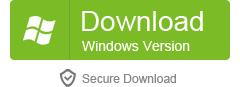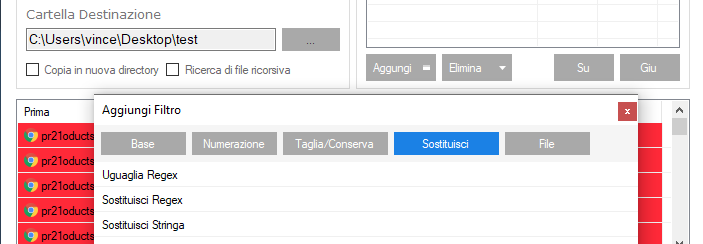
RINONIMA
Il miglior Software Italiano per Rinominare i tuoi File in blocco
![]() Se hai tanti file salvati in una cartella del tuo computer che devi riordinare e rinominare, qui di seguito c’è il software che molto probabilmente stai cercando! Si tratta di RINOMINA, e il suo nome già rileva il suo obiettivo. Grazie al software RINOMINA potrai infatti rinominare più file contemporaneamente e con un solo click! Ti basterà selezionare la cartella in cui sono presenti i file da rinominare, scegliere il tipo di “rinomina” da effettuare e procedere con l’operazione.
Se hai tanti file salvati in una cartella del tuo computer che devi riordinare e rinominare, qui di seguito c’è il software che molto probabilmente stai cercando! Si tratta di RINOMINA, e il suo nome già rileva il suo obiettivo. Grazie al software RINOMINA potrai infatti rinominare più file contemporaneamente e con un solo click! Ti basterà selezionare la cartella in cui sono presenti i file da rinominare, scegliere il tipo di “rinomina” da effettuare e procedere con l’operazione.
Innanzitutto scarica e installa Rinomina in versione demo gratuita dal pulsante seguente:
La versione gratuita di questo programma ti permetterà di effettuare alcune operazioni di rinomina dei tuoi file. Se hai da fare parecchie operazioni potrai acquistare la versione PRO del programma (a soli 19€ + iva).
Dopo l’installazione del programma su tuo PC Windows, ecco l’interfaccia iniziale che vedrai. Come puoi notare il programma è 100% in lingua italiana e questo ti aiuterà parecchio nel tuo lavoro ed eviterà di commettere errori irreversibili.
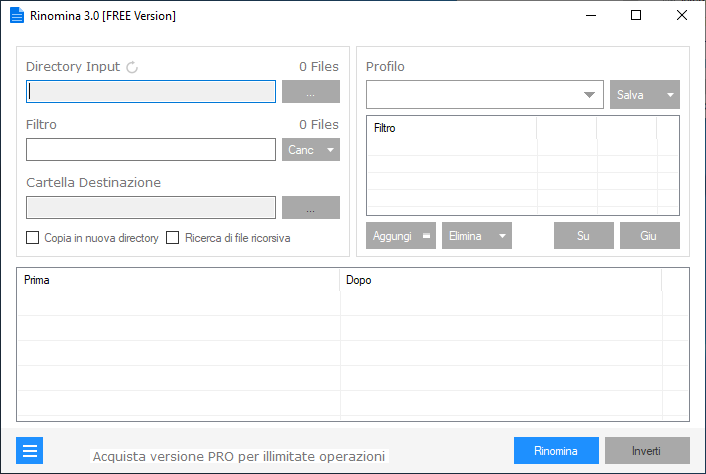
La prima cosa da fare è ovviamente selezionare la cartella (o directory) in cui sono presenti i file (documenti, foto, pdf, immagini, video, ecc..) che devi rinominare.
Clicca in alto in corrispondenza di “Directory Input” e seleziona la cartella in questione.
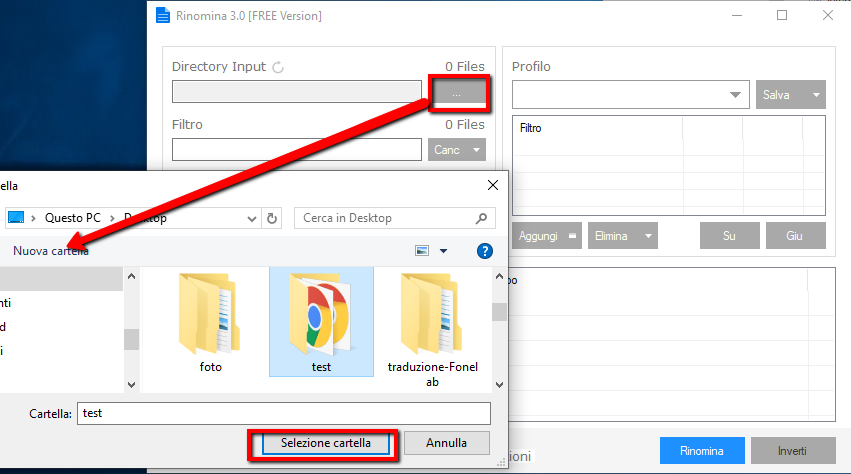
Dopoaver selezionato la cartella, il programma in automatico mostrerà (in basso) tutti i file presenti al suo interno.

Nel box “Filtro” potrai inserire dei filtri per selezionare solo alcune tipologie di file da rinominare. Clicca sulla freccettina sulla destra della scritta Canc e potrai ad esempio selezionare solo i file contenenti ad esempio nomi con numeri interi, oppure solo quel file di formato video o immagine, e così via. Se non imposti alcun filtro, in basso al programma appariranno tutti i file presenti in quella directory e quei file saranno tutti “rinominabili”.
Sotto il box “Filtro” c’è invece la cartella di destinazione, cioè la cartella in cui verranno salvati i file rinominati. Può essere sempre la cartella sorgente, in tal caso i file verranno sovrascritti col nuovo nome.
Cliccando sul box “Copia in una nuova directory” i file rinominati verranno automaticamente salvati in una nuova cartella (creando una copia). Se invece selezioni “Ricerca ricorsiva di file“, il programma andarà a cercare file anche nelle eventuali sotto cartelle della directory di Input selezionata.
Sulla destra del programma c’è invece la parte “Profilo” che consente di andare a rinominare i file in base alle proprie esigenze.
Per rinominare i file selezionati e caricati nel programma, clicca sul pulsante AGGIUNGI e si aprirà una finestra con diversi filtri e tipologie di “rinomina” che potrai fare.
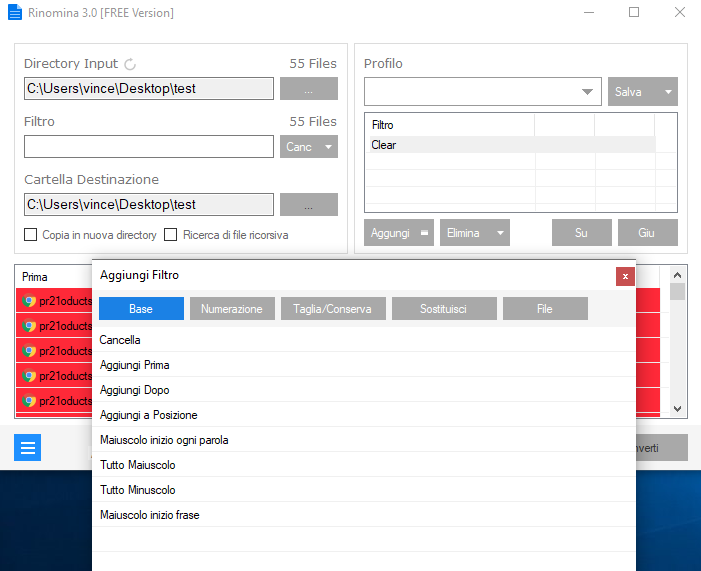
Sotto la scheda BASE avrai i filtri più comuni per rinominare velocemente i tuoi file.
Cancella: va a cancellare il nome del file per crearlo da zero
Aggiungi Prima: ti consente di aggiungere un qualsiasi testo o numero davanti al nome del file

Aggiungi Dopo: ti consente di aggiungere un qualsiasi testo o numero alla fine del nome del file
Aggiungi a posizione: ti consente di aggiungere un qualsiasi testo o numero ad una certa posizione del nome
Poi ci sono anche i filtri per inserire la lettera Maiuscola ad inizio di ogni parola, scrivere il nome file Tutto Maiuscolo o Tutto Minuscolo. Ad esempio inserendo quest’ultimo filtro vedrai tutti i nomi in maiuscolo

Cliccando in basso sul pulsante RINOMINA andrai a effettuare la modifica col filtro scelto.
Sotto la scheda NUMERAZIONE invece vedrai filtri che consentono di aggiungere dei numeri all’inizio, all’interno o alla fine dei nomi dei file:
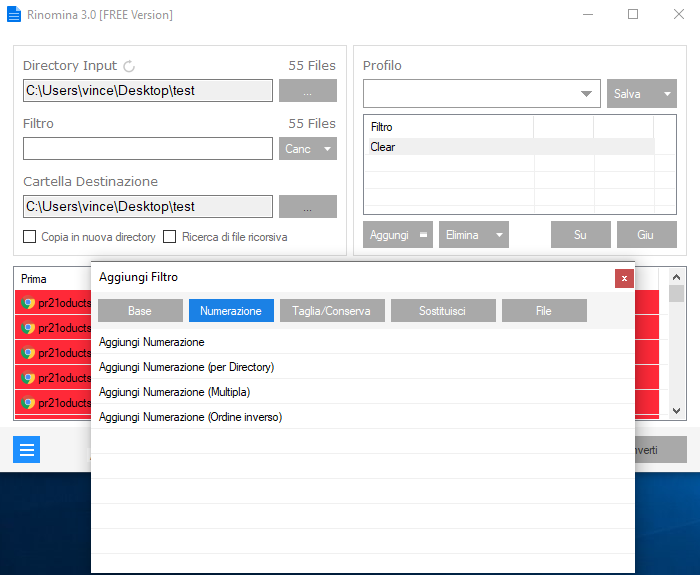
Sotto la scheda TAGLIA/CONSERVA invece avrai gli strumenti per andare a troncare un nome, lasciare solo caratteri numerici o solo caratteri alfanumerici, prendere solo alcuni caratteri da destra/sinistra del nome del file, e così via…
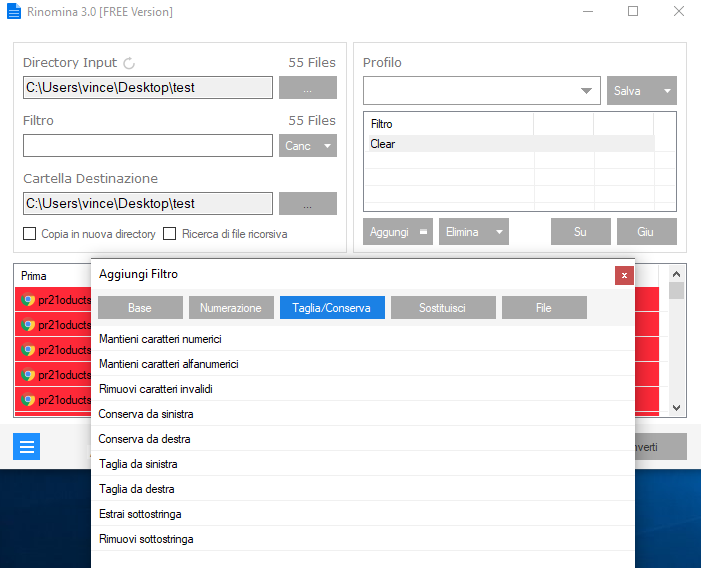
La scheda SOSTITUISCI è una delle più utilizzate. Al suo interno infatti ci sono dei filtri molto importanti che consentono di cercare e sostituire parti dei nomi dei file con altri caratteri.
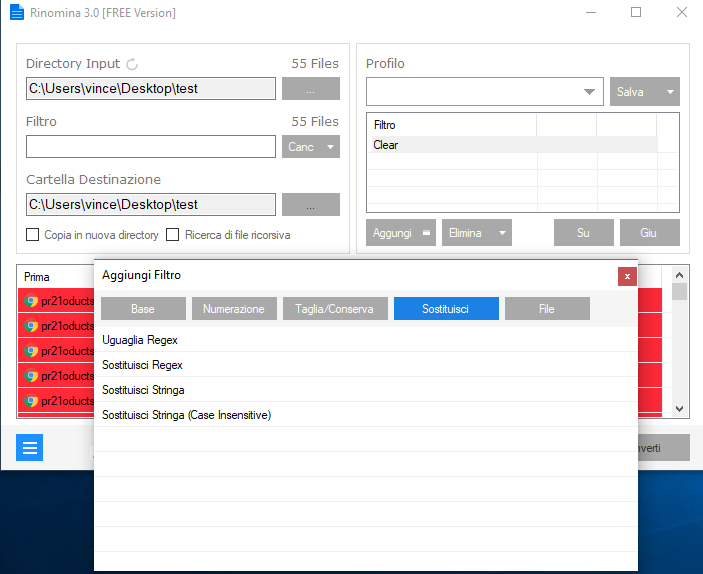
SOSTITUISCI STRINGA: consente di cercare una cerca stringa testuale o numerica e di sostituirla con un altra a tuo piacimento
SOSTITUISCI REGEX: consente di usare le espressioni regolari per andare a cercare una certa tipologia di nome file e sostituirlo con quello che desideri
Infine c’è la scheda FILE con ulterirori filtri e tipologia di rinomina file che potrai effettuare.

Come vedi sono praticamente infinite le tipologie di modifica nome file che potrai fare con questo programma. La cosa interessante è che potrai applicare diverse tipologie di filtro per ottenere il risultato desiderato. Tutti questi filtri saranno visualizzabili nella sezione “Filtro” in alto a destra e potrai andare a salvare questi filtri in un “Profilo” in modo da riutilizzarlo in futuro senza dover rifare tutto da capo.

Cosa aspetti? Scarica e installa Rinomina in versione demo gratuita sul tuo PC dal pulsante seguente:
Se vuoi fare illimitate operazioni dovrai acquistare la versione PRO del programma (a soli 19€ + iva).

GloboSoft è una software house italiana che progetta e sviluppa software per la gestione dei file multimediali, dispositivi mobili e per la comunicazione digitale su diverse piattaforme.
Da oltre 10 anni il team di GloboSoft aggiorna il blog Softstore.it focalizzandosi sulla recensione dei migliori software per PC e Mac in ambito video, audio, phone manager e recupero dati.